
之前我們有介紹過英文學術論文的9個投稿流程。本文將進一步介紹在完成同行評審且被期刊編輯告知修改後的論文遞交流程。
登錄期刊投稿帳戶
論文作者從Editorial Manager投稿管理網站的”Author Login”、”Reviewer Login”、”Editor Login”、”Publisher Login”這四個按鍵選項中,選擇”Author Login”(作者登入)。
選擇投稿狀態
論文作者登入進投稿帳戶後,會在”Main Menu”(主功能表)頁面看到關於投稿狀態的三個系列功能表,分別是”New Submissions”(新投稿)、”Revisions”(修改)、”Completed”(完成)。 論文作者須在”Revisions”修改狀態功能表下,選擇”Incomplete Submissions Being Revised”子功能表,如下圖所示。
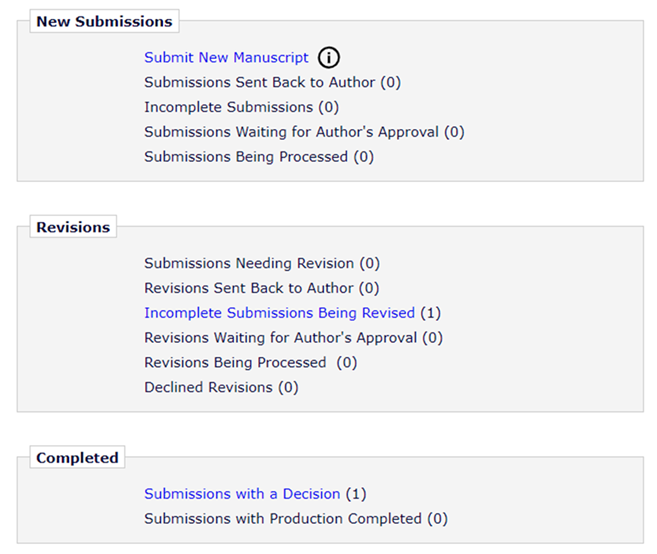
上傳檔案
在論文提交總覽頁面的”Actions”功能表中,有”Edit Revision”和”Decline to Revise”兩個選項。 選擇點擊”Edit Revision”。 然後,在”Article Type Selection”這一步,選擇論文類型,通常為Research Paper,如下圖所示。 然後依次完成流程中的每一步,詳述如下。
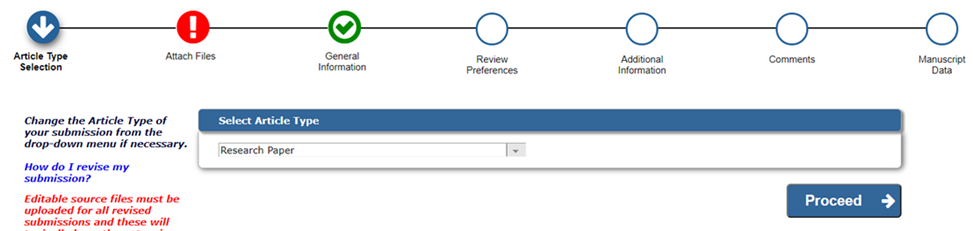
在”Attach Files”這一步,在下拉功能表中,會看到幾個必須上傳的檔,用*表示,如下圖所示。 這個功能表中的文件選項比初次投稿時增加了幾個關於論文修改的檔。
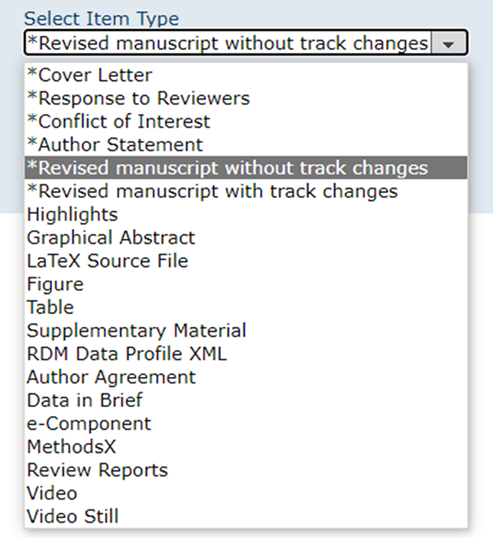
- “Cover Letter”表示在修改後重新撰寫的第二封投稿信,不是指在初次提交稿件時的第一封投稿信。 因此,它的檔名需要與已經在投稿系統里的第一封投稿信有所區別,例如可以使用“Cover Letter2”命名。
- “Response to Reviewers”是作者寫給編輯和審稿人的評審意見回復,需要逐條回復,尤其要注意使用不同顏色的文字區分審稿人的意見和作者的回復,並且須將在稿件中植入的修改內容拷貝到回復檔中,並註明植入的頁號和行號,便於審稿人 在閱讀回復信時查看稿件。
- “Conflict of Interest”是作者利益衝突聲明,已經在初次投稿時上傳過,可以重新上傳一遍。 “Author Statement”是每個作者的貢獻聲明。 由於很多期刊採用雙盲審稿方式,即審稿人和作者互相不知道對方是誰,在論文的稿件中不能包括或透露作者的姓名、單位、地點等資訊。 因此,需要單獨撰寫一頁“title page”,將以下資訊從論文中轉移過來:全部作者的姓名、單位、地址,通訊作者的姓名和電子郵箱,論文的短標題,經費資助聲明,利益衝突聲明,倫理聲明,作者貢獻 聲明。 “Title page”檔可以選擇歸類在Supplementary Material中上傳。
- “Revised manuscript without track changes”是在初稿基礎上接受了全部修改內容的稿件,不標記修改的地方具體包括哪裡,因此版面看上去很乾淨。” Revised manuscript with track changes“是在初稿基礎上進行了修改並標記修改之處的稿件,版面看上去比較淩亂。 這個文件的目的是為了讓審稿人和編輯看清楚究竟哪些地方做了修改。 因此,在修改初稿時必須使用Word軟體中的“track changes”功能, 保留一切修改痕跡,即使曾有多名作者參與修改,或者當分成多個版本逐次修改時。 這個稿件是最容易被作者弄亂或乾脆沒有準備的,需要特別注意。 如果丟失了這個帶有修改痕跡的稿件或者無法復原全部修改痕跡,在提交修改稿件的投稿信中就必須說明修改痕跡丟失的原因,以便獲得期刊編輯和審稿人的諒解。
保留初次上傳的檔案
當被投稿系統問及是否需要在提交修改稿件時包括初次提交稿件時的投稿信、初稿和利益衝突聲明時,可以勾選”包括”那些檔。
像初次投稿那樣在上傳檔案之後回答全部問題,產生pdf投稿文件並審閱批准
在回答全部問題後,點擊”Build PDF for Approval”按鍵,投稿系統會產生一個pdf文件,匯總展示修改論文的全部內容,包括作者排名和正文。 通訊作者審閱pdf檔無誤後,點擊批准鍵提交,即可完成修改遞交流程。 這時,在論文提交總覽頁面上,”Current Status”(投稿狀態)會顯示為”With Editor”(等待期刊編輯處理),表示論文的修改稿件已經成功提交。 下一步即可等待期刊的回覆或觀察投稿帳戶主功能表上的投稿狀態變化。
如果在上述提交過程中半途而廢,或在系統產生pdf投稿檔後發現有錯誤,或者在前面任何一步發現有錯誤,都可以回到出錯的步驟重新上傳檔案或回答問題。
需要英文編修,就找Wordvice。
| 寫作資源 | 論文英文編修 | 學術論文翻譯 | 課堂作業英修 | 服務價格 | 常見問題 |



 留言列表
留言列表
